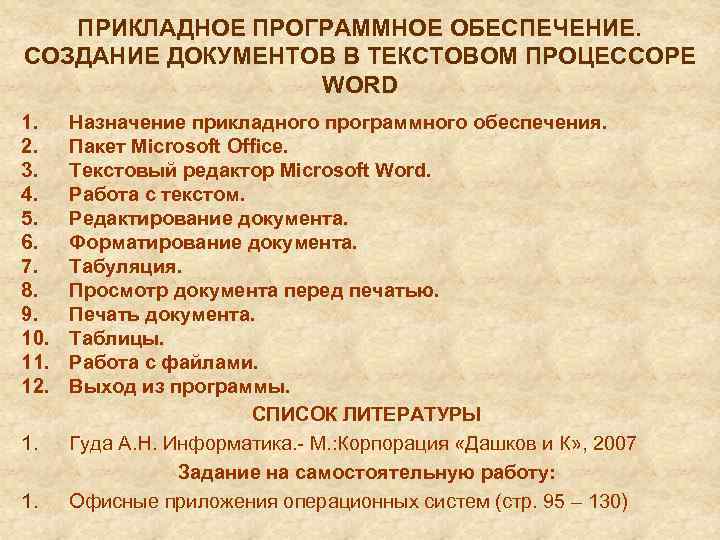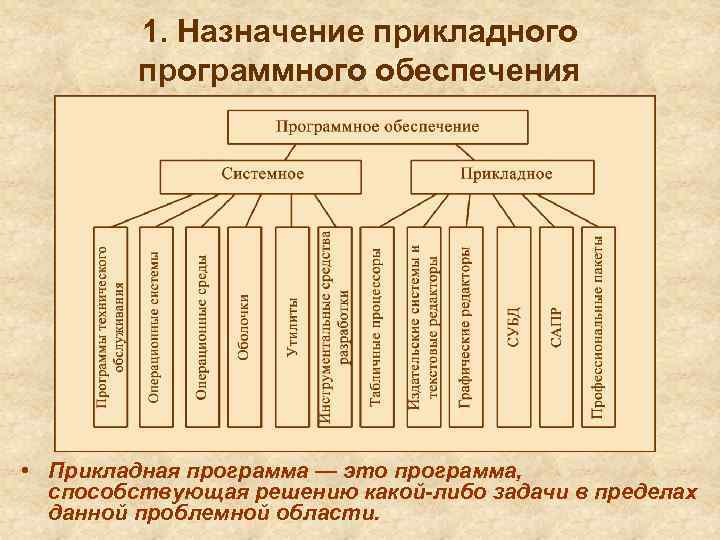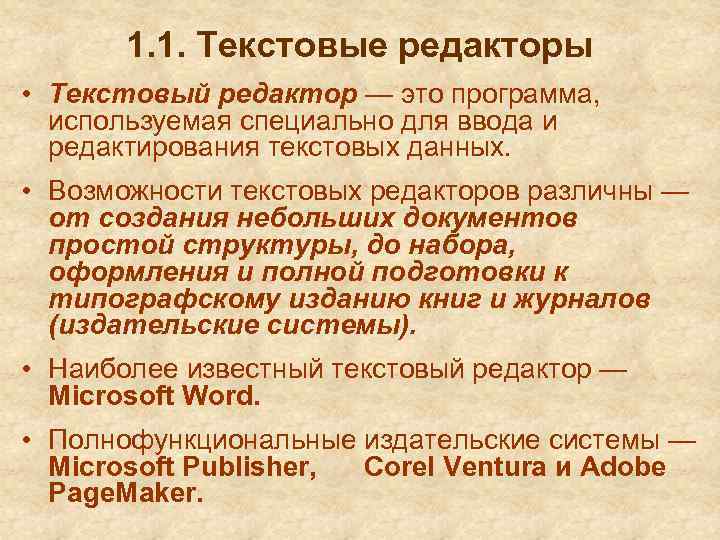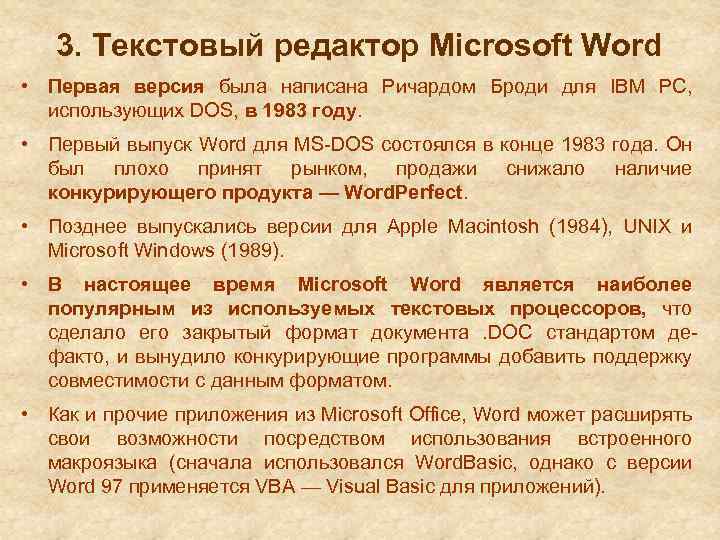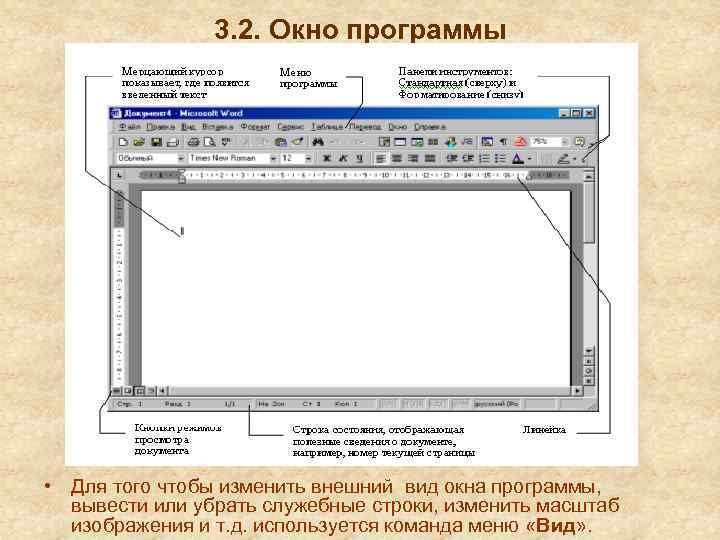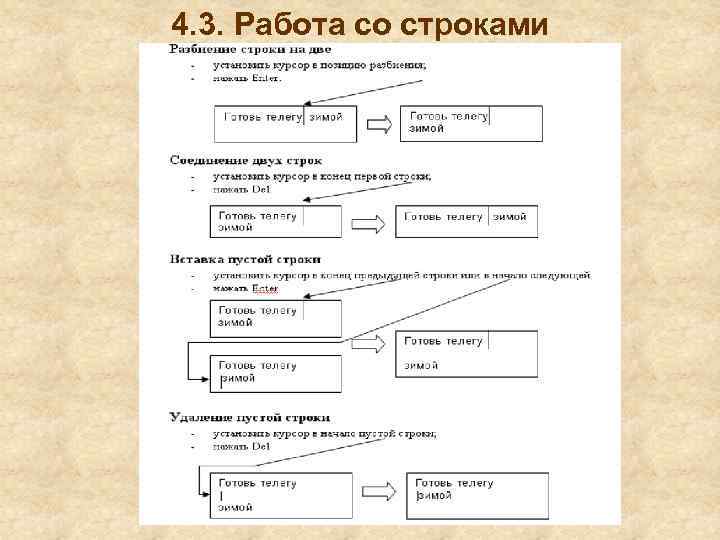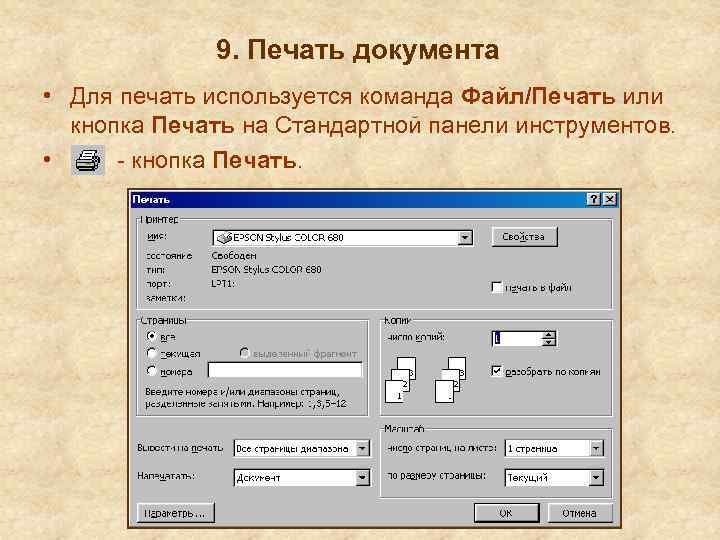Каждый пользователь устанавливает на компьютер программы, которые ему интересны и нужны.
Программы, с помощью которых пользователь может решать задачи по работе с разными видами информации, называются прикладными программами.
Все прикладные программы (приложения) делятся на программы общего назначения и специального назначения.
Приложения общего назначения используют все пользователи.
Приложения общего назначения
|
Программа |
Назначение |
Примеры программ |
| Текстовые редакторы | Для работы с текстовой информацией | Word, Writer |
| Графические редакторы | Создание, редактирование графических изображений | Paint, GIMP |
| Электронные таблицы | Автоматизация вычислений | Excel, Calc |
| Мультимедийные проигрыватели | Воспроизведение видео, звуковых файлов |
VLC media player |
| Редакторы презентаций | Создание и воспроизведение презентаций | PowerPoint, Impress |
| Системы управления базами данных | Создание и получение доступа к упорядоченным данным | Access, Base |
Программы, которые используются узким кругом специалистов, называются приложениями специального назначения.
Приложения специального назначения
|
Программа |
Назначение |
Примеры программ |
| Бухгалтерские программы | Для автоматического начисления заработной платы | (1)C |
| Системы автоматизированного проектирования | Создание чертежей механизмов, зданий и др. | Autocad, Компас (3)D |
| Редакторы трёхмерной графики | Создание и редактирование трёхмерной графики | SketchUp, Blender |
| Математические пакеты | Решение математических задач | MathCad |
| Геоинформационные системы | Поиск объектов на интерактивных картах | (2)ГИС |
| Издательские системы | Электронная вёрстка газет | Publisher, Scribus |
| Аудиоредакторы (системы аудиомонтажа) | Редактирование звуковой информации в цифровом коде | Audacity |
К программам специального назначения можно отнести: электронные справочники, переводчики, тренажёры и другие.
Прикладное программное
обеспечение
Прикладные программы (приложения, application)
предназначены для того, чтобы обеспечить
применение вычислительной техники в
различных сферах деятельности человека.
Из-за огромного разнообразия прикладного
программного обеспечения (ППО) существует
множество вариантов его классификации.
Наиболее общая классификация предполагает
разделение ППО на два основных класса:
1. Прикладные программы общего
назначения.
К таким относятся программы, обеспечивающие
выполнение наиболее часто используемых,
универсальных задач (текстовые редакторы,
табличные процессоры, графические
редакторы, Интернет-клиенты и т.п.).
2. Прикладные программы
специального (профессионального) назначения.
Программы этого класса ориентированы
на достаточно узкую предметную область,
(издательские системы; САПР — системы
автоматизированного проектирования;
банковские, бухгалтерские программы;
программы 3D-графики; программы
видеомонтажа; нотные редакторы и т.д.).
Средства обработки
текстовой информации
Несмотря на широкие возможности
использования компьютеров для обработки
самой разной информации, самыми
популярными по-прежнему остаются
программы, предназначенные для работы
с текстом. При подготовке текстовых
документов на компьютере используются
три основные группы операций:
Операции ввода позволяют перенести
исходный текст из его внешней формы в
электронный вид, то есть в файл, хранящийся
на компьютере. Ввод может осуществляться
не только набором с помощью клавиатуры,
но и путем сканирования бумажного
оригинала и последующего перевода
документа из графического формата в
текстовый (распознавание).
Операции редактирования (правки)
позволяют изменить уже существующий
электронный документ путем добавления
или удаления его фрагментов, перестановки
частей документа, слияния нескольких
файлов, разбиения единого документа на
несколько более мелких и т.д.
Ввод и редактирование при работе над
текстом часто выполняются параллельно.
При вводе и редактировании формируется
содержание текстового документа.
Оформление документа задают операциями
форматирования. Команды форматирования
позволяют точно определить, как будет
выглядеть текст на экране монитора или
на бумаге после печати на принтере.
Программы, предназначенные для обработки
текстовой информации, называют
текстовыми редакторами.
Все многообразие современных текстовых
редакторов условно можно разбить на
три основные группы:
1. К первой относятся простейшие
текстовые редакторы, обладающие минимумом
возможностей и способные работать с
документами в обычном текстовом формате
.txt, который, как известно, при всей своей
простоте и всеобщей поддержке совершенно
не позволяет более или менее прилично
форматировать текст. К этой группе
редакторов можно отнести как входящие
в комплект поставки ОС семейства Windows
редакторы WordPad и совсем малофункциональный
NotePad (Блокнот), и множество аналогичных
продуктов других производителей
(Atlantis, EditPad, Aditor Pro, Gedit и т.д.).
2. Промежуточный класс текстовых
редакторов включает в себя достаточно
широкие возможности по части оформления
документов. Они работают со всеми
стандартными текстовыми файлами (TXT,
RTF, DOC). К таким программам можно
отнести Microsoft Works, Лексикон.
3. К третьей группе относятся мощные
текстовые процессоры, такие, как Microsoft
Word или StarOffice Writer. Они выполняют
практически все операции с текстом.
Большинство пользователей использует
именно эти редакторы в повседневной
работе.
Основными функциями текстовых редакторов
и процессоров являются:
-
ввод и редактирование символов текста;
-
возможность использования различных
шрифтов символов; -
копирование и перенос части текста с
одного места на другое или из одного
документа в другой; -
контекстный поиск и замена частей
текста; -
задание произвольных параметров абзацев
и шрифтов; -
автоматический перенос слов на новую
строку; -
автоматическую нумерацию страниц;
-
обработка и нумерация сносок;
-
создание таблиц и построение диаграмм;
-
проверка правописания слов и подбор
синонимов; -
построение оглавлений и предметных
указателей; -
распечатка подготовленного текста на
принтере и т.п.
Также практически все текстовые
процессоры обладают следующими функциями:
-
поддержка различных форматов документов;
-
многооконность, т.е. возможность работы
с несколькими документами одновременно; -
вставка и редактирование формул;
-
автоматическое сохранение редактируемого
документа; -
работа с многоколоночным текстом;
-
возможность работы с различными стилями
форматирования; -
создание шаблонов документов;
-
анализ статистической информации.
Сегодня практически все мощные текстовые
редакторы входят в состав интегрированных
программных пакетов, предназначенных
для нужд современного офиса. Так,
например, Microsoft Word входит в состав
самого популярного офисного пакета
Microsoft Office.
Аналогичные MS Office программы —
OpenOffice.org Writer, StarOffice Writer, Corel
WordPerfect, Apple Pages.
OpenOffice.org Writer
Apache OpenOffice.org Writer — текстовый
процессор и визуальный (WYSIWYG) редактор
HTML, входит в состав OpenOffice.org и
являетcя свободным программным
обеспечением.
Writer является свободным аналогом
собственнического Microsoft Word. Writer также
имеет некоторые возможности, отсутствующие
в Word, например, поддержку стилей страниц.
Writer позволяет сохранять документы в
различных форматах, включая Microsoft
Word, RTF, XHTML и OASIS Open Document Format,
который является форматом, используемым
по умолчанию, начиная с версии
OpenOffice.org 2.0, а также в формате предыдущих
версий Writer (включая и версию SO Writer 5.2).
Как и все программы, входящие в состав
OpenOffice.org, Writer может быть запущен на
множестве различных операционных
систем, включая Linux, Mac OS X, FreeBSD и Microsoft
Windows
Кроме того, существует специальная
версия OpenOffice.org Writer Portable (часть
OpenOffice.org Portable) которую можно использовать
без установки, что позволяет запускать
его, например, с флэш-диска.
StarOffice Writer
Oracle Open
Office (до 2010
года — StarOffice) — проприетарный офисный
продукт корпорации Oracle.
Система Oracle
Open Office
представляет собой полнофункциональный
офисный комплект высокой производительности.
В данном комплекте используется формат
OpenDocument (ODF)
для сохранения документов и предусмотрены
функции открытия, редактирования и
сохранения документов Microsoft
Office. Кроме всего прочего
в офисный пакет Oracle Open
Office входит бесплатный
инструмент импорта и экспорта
PDF-документов.
Поддерживаемые операционные
системы Microsoft Windows,
Linux, Mac OS
и Solaris. Oracle
Open Office 8
является бесплатным дополнением к
Solaris 10 на платформах SPARC и x86/x64,
его можно скачать вместе с дистрибутивом
операционной системы.
Компоненты:
-
Oracle Open Office Writer — текстовый
процессор, аналог Microsoft
Word, -
Oracle Open Office Calc — табличный
процессор, аналог Microsoft
Excel, -
Oracle Open Office Impress — инструмент
подготовки презентаций,
аналог Microsoft PowerPoint, -
Oracle Open Office Draw — векторный
графический редактор, -
Oracle Open Office Base — система
управления базами данных, аналог
Microsoft Access,
StarOffice стал основой для
создания OpenOffice.org (в
настоящее время Oracle Open
Office основывается на
OpenOffice.org).
Corel WordPerfect
WordPerfect Office —
офисный пакет. Разработчиком и
собственником является Corel
Corporation. По состоянию на
июнь 2013 последней версией является
WordPerfect Office
X6 (соответствует
номеру 16), доступный в различных версиях,
в том числе Standard, Professional
и Home & Student
Edition.
Основные
компоненты WordPerfect
Office X4 — Standard Edition:
-
WordPerfect X4, текстовый
процессор (.wpd) -
Quattro Pro X4, электронная
таблица (.qpw) -
Presentations X3, программа
создания презентаций и слайд-шоу (.shw) -
WordPerfect MAIL, почтовый клиент и
личный информационный менеджер.
Бизнес-ориентированый
пакет WordPerfect Office X4 —
Professional Edition не включает
WordPerfect MAIL, но включает следующие
компоненты:
-
Paradox, программа управления
базами данных. -
WordPerfect Office Software Development Kit,
включает спецификацию форматов файлов
для WordPerfect Office и различные средства
разработки.
Apple Pages
iWork —
набор приложений, созданных Apple Inc,
содержащий текстовый процессор,
табличный редактор, а также программу
для создания презентаций.
Хотя iWork объявлен Apple как
«преемник AppleWorks», он не копирует
функциональные возможности базы данных
AppleWorks’ и инструментов для рисования.
Основным конкурентом iWork
является пакет Microsoft Office for Mac. iWork дешевле
этого пакета, но не содержит эквивалентов
ряда программ, входящих в некоторые
версии Microsoft Office.
Соседние файлы в папке Додатки
- #
- #
- #
1. В текстовом процессоре создайте новый документ.
2. Создайте многоуровневый список «Программное обеспечение современного компьютера»:
1. Системное программное обеспечение
1.1. Операционные системы
1.1.1. Windows
1.1.2. Linux
1.1.3. Mac OS
1.2. Сервисные программы
1.2.1. Программы обслуживания дисков
1.2.2. Архиваторы
1.2.3. Антивирусные программы
1.2.4. Коммуникационные программы
2. Прикладное программное обеспечение
2.1. Приложения общего назначения
2.1.1. Текстовые редакторы
2.1.1.1. Word
2.1.1.2. Writer
2.1.2. Электронные таблицы
2.1.3. Графические редакторы
2.1.3.1. Paint
2.1.3.2. Gimp
2.1.4. Редакторы презентаций
2.2. Приложения специального назначения
2.2.1. Издательские системы
2.2.2. Бухгалтерские программы
2.2.3. Математические пакеты
2.2.4. Геоинформационные системы
3. Системы программирования
3.1. Лого
3.2. Паскаль
Текстовые редакторы: основные понятия и возможности.
Текстовый редактор – самостоятельная компьютерная программа или компонент программного комплекса, предназначенная для создания и изменения текстовых данных в общем и текстовых файлов в частности, а также для печати документов. Например, программа «Блокнот».
Текстовые редакторы предназначены для работы с текстовыми файлами в интерактивном режиме. Они позволяют просматривать содержимое текстовых файлов и производить над ними различные действия — вставку, удаление и копирование текста, контекстный поиск и замену, сортировку строк, просмотр кодов символов и конвертацию кодировок, печать и т. п.
Часто интерактивные текстовые редакторы содержат дополнительную функциональность, призванную автоматизировать действия по редактированию, или отображают текстовые данные специальным образом (например, с подсветкой синтаксиса).
Многие текстовые редакторы являются редакторами исходного кода, то есть они ориентированы на работу с текстами программ на тех или иных компьютерных языках.
Текстовые редакторы, способные видоизменять содержание документа, также называют текстовыми процессорами.
Текстовые процессоры ориентированы на оформление и форматирование текстов и внедрение в них сторонних объектов (шрифтов, таблиц, формул, графиков т. п.) и характеризуются наличием WYSIWYG-режимов. Поскольку в текстовом формате не предусмотрено хранение информации об оформлении текста, текстовые процессоры работают либо с файлами, в которых тексты представлены в обрамлении какого-либо языка разметки вроде HTML, либо с файлами в собственных «двоичных» форматах.
Виды текстовых редакторов.
Текстовый редактор Word с автоматической проверкой орфографии.
Текстовый редактор Microsoft Word – мощное приложение с большим количеством функций. В этой программе можно набирать и редактировать тексты, использовать разные шрифты и стили, менять цвет текста, форматировать документы, вставлять изображения, ссылки, таблицы, диаграммы, формулы, выноски. Редактор самостоятельно проверяет орфографию, предлагает варианты написания слов, следит за расстановкой знаков препинания. Microsoft Word содержит большое количество символов и автофигур, позволяет использовать художественный текст, делать несложные презентации и Web-страницы. Для удобства работы в приложении есть много вспомогательных функций, позволяющих быстро находить нужные фразы и отрывки текста, заменять одно слово другим во всем документе и многое другое.
Также нужно упомянуть удобный интерфейс, позволяющий быстро освоить приложение. Казалось бы, зачем искать что-то еще, но… есть одно «но». Microsoft Word – не бесплатное приложение. Конечно, тем, для кого работа на дому в интернете, к примеру, по набору текста стала источником стабильного и достаточно высокого дохода, имеет смысл купить этот редактор. Но, если человек использует подобное ПО достаточно редко, можно выбрать что-то похожее, только бесплатно.
Текстовый редактор LibreOffice Writer.
LibreOffice Writer – на данный момент это самый мощный среди бесплатных текстовых редакторов. Он позволяет работать с документами Microsoft Word, RTF, создавать HTML документы. В нем также можно вставлять в тексты таблицы, картинки, мультимедийные объекты и другие элементы. В LibreOffice Writer имеется редактируемый словарь и функция проверки орфографии. Интерфейс программы напоминает ранние версии Word, поэтому освоить его несложно. Тем более что есть русская версия приложения. Одним словом, этот редактор можно смело назвать бесплатным аналогом или упрощенной версией Microsoft Word. Есть и другие бесплатные приложения (AbiWord, OpenOffice), но, судя по отзывам пользователей, им далеко до LibreOffice Writer.
Текстовый редактор Блокнот.
Блокнот – это самый простой текстовый редактор, который входит в стандартный пакет установки системы Windows. Он работает с расширением TXT, но может открывать файлы INF, INI, LOG.
Редактор Блокнот имеет совсем небольшой набор функций. Он позволяет набирать тексты, выбирать шрифты, осуществлять поиск, автоматически заменять слова, сохранять документы и отправлять их на печать. Такие функции, как форматирование,проверка орфографии, вставка изображений, использование разных цветов в этом приложении недоступны.
Тем не менее, Блокнот полезен не только начинающим, но и опытным пользователям, как простой и удобный вспомогательный инструмент. Вот лишь некоторые возможности этой программы:
Блокнот работает с текстами в кодировках Unicode, UTF-8 и ANSI и позволяет выполнять преобразование одной кодировки в другую. Для этого можно просто выбрать нужную кодировку при сохранении файла.
Если набрать текст в Microsoft Word или другом аналогичном редакторе, а потом опубликовать на сайте или в блоге, там появится много лишнего. Конечно, если движок нормальный, этого не произойдет. Но лучше сначала вставить текст в блокнот, а уже оттуда скопировать его для публикации. Для этого можно использовать горячие клавиши Ctrl+C (скопировать) и Ctrl+V (вставить).
В Блокноте можно делать или редактировать несложные Web-страницы. Для сохранения файла в формате HTML достаточно в поле «имя файла» ввести «название.html», а в поле «тип файла» выбрать «все файлы».
Блокнот позволяет убрать и тот «мусор», который может появиться при копировании текста из каких-нибудь редакторов. Например, есть такая программа для распознавания текста, которая расшифровывает сканированные документы. Очень удобно, но все распознать она не может, и в тексте остается много непонятных значков. Чтобы их убрать, достаточно скопировать результат в Блокнот.
Редактор текста Google, позволяющий печатать текст онлайн бесплатно.


В Google есть замечательный редактор, позволяющий набирать текст прямо в браузере, в режиме онлайн, без установки приложения на компьютер. Правда, чтобы получить к нему доступ, надо создать аккуант в Google или воспользоваться уже существующим. После этого пользователю будут доступны удобные сервисы для работы с документами, в том числе и редактор текста онлайн, о котором хочу сказать пару слов.
Этот онлайн сервис находится во вкладке «Диск», которая появляется в верхней части браузера при выборе системы поиска Google. Чтобы начать печатать текст, надо нажать на яркую красную кнопку «Создать», потом «Документ», после этого в новой вкладке откроется редактор.
По своим функциональным возможностям редактор текста Google – это что-то среднее между Microsoft Word и Блокнотом. Он поддерживает несколько текстовых форматов (DOCX, RTF, TXT), а также HTML, PDF. В нем можно форматировать тексты, использовать разные шрифты и стили, менять цвет текста, вставлять таблицы, рисунки, формулы, ссылки, специальные символы, номера страниц, сноски и комментарии, осуществлять поиск и проверку орфографии (редактор подчеркивает слова с ошибками и предлагает варианты их написания). Еще одна уникальная функция – это перевод текста на разные языки. Переведенный текст открывается в новом окне, что позволяет сравнить его с оригиналом.
Все документы автоматически сохраняются в разделе «Мой диск», где их можно оставить, если тексты еще нужны, или скачать на компьютер. Кстати, все это можно делать с мобильного телефона.
В общем, в онлайн редакторе Google есть все, что нужно для работы с текстами. Если бы он еще позволял в автоматическом режиме выполнять проверку документа на антиплагиат, это был бы лучший на данный момент бесплатный редактор. К сожалению, такого редактора текста онлайн в Яндексе пока нет.
Бесплатный текстовый редактор Notepad для программистов и веб-мастеров.
Есть еще один редактор, о котором хотелось бы упомянуть, так как сам им пользуюсь. Это Notepad, который является аналогом блокнота и ориентирован на работу с исходным кодом PHP и Html. Он является незаменимым инструментом для блогеров и тех, кого интересует создание сайтов самостоятельно, и кто уже сталкивался с проблемой чистки и редактирования кода.
Приложение распространяется бесплатно, скачать текстовой редактор Notepad можно на сайте разработчиков. Программа очень легкая и обеспечивает максимальную скорость работы. К сожалению, подробно рассказать о редакторе в этом материале не получится, отмечу лишь некоторые особенности:
В Notepad Plus есть подсветка синтаксиса, то есть разные элементы кода выделяются определенными цветами, а обычный текст остается черным.
Редактор позволяет легко находить закрывающие теги, выделяя их цветом, для этого достаточно кликнуть мышкой по открывающему тегу.
Есть нумерация строк, что тоже очень удобно. Можно убирать и отображать отдельные участки текста. Для этого достаточно нажать на значок (-) или (+) на вертикальной полосе, расположенной вдоль шкалы с номерами строк.
Немаловажно, что редактор Notepad поддерживает русский язык.
Редактор позволяет отменять действия неограниченное количество раз с помощью стрелки возврата. • Встроенный в Notepad FTP-клиент позволяет редактировать файлы прямо на хостинге.
Есть в Notepad и функция поиска, что позволяет сэкономить много времени.
По статистике, редактором Notepad Plus пользуются до 70% Web-мастеров.
Пожалуй, на этом можно и завершить краткий обзор самых популярных текстовых редакторов. Желаю всем удачи и успехов!
ПРИКЛАДНОЕ ПРОГРАММНОЕ ОБЕСПЕЧЕНИЕ. СOЗДАНИЕ ДОКУМЕНТOВ В ТЕКСТОВОМ ПРОЦЕССОРЕ WORD 1. 2. 3. 4. 5. 6. 7. 8. 9. 10. 11. 12. 1. 1. Назначение прикладного программного обеспечения. Пакет Microsoft Office. Текстовый редактор Microsoft Word. Работа с текстом. Редактирование документа. Форматирование документа. Табуляция. Просмотр документа перед печатью. Печать документа. Таблицы. Работа с файлами. Выход из программы. СПИСОК ЛИТЕРАТУРЫ Гуда А. Н. Информатика. — М. : Корпорация «Дашков и К» , 2007 Задание на самостоятельную работу: Офисные приложения операционных систем (стр. 95 – 130)
1. Назначение прикладного программного обеспечения • Прикладная программа — это программа, способствующая решению какой-либо задачи в пределах данной проблемной области.
1. 1. Текстовые редакторы • Текстовый редактор — это программа, используемая специально для ввода и редактирования текстовых данных. • Возможности текстовых редакторов различны — от создания небольших документов простой структуры, до набора, оформления и полной подготовки к типографскому изданию книг и журналов (издательские системы). • Наиболее известный текстовый редактор — Microsoft Word. • Полнофункциональные издательские системы — Microsoft Publisher, Corel Ventura и Adobe Page. Maker.
1. 2. Графические редакторы • Графический редактор — это программа, предназначенная для автоматизации процессов построения на экране дисплея графических изображений. • Типы графических редакторов: – Растровые графические редакторы. Наиболее популярны: Adobe Photoshop для операционных систем Windows и Mac OS X, GIMP для Linux – Векторные графические редакторы. Наиболее популярны: Corel Draw, Macromedia Free Hand — для Windows, Inkscape — для всех ОС.
1. 3. Табличные процессоры • Табличный процессор — это комплекс взаимосвязанных программ, предназначенный для обработки электронных таблиц. • Электронная таблица — это компьютерный эквивалент обычной таблицы, состоящей из строк и столбцов, на пересечении которых располагаются клетки, содержащие числовую информацию, формулы или текст. • Перечень программных продуктов: – Microsoft Excel – Super. Calc – Lotus 1 -2 -3 – Quattro Pro
1. 4. Системы управления базами данных (СУБД) • База данных — это один или несколько файлов данных, предназначенных для хранения больших объемов взаимосвязанной информации. • СУБД — это набор средств программного обеспечения, необходимых для создания, изменения, обработки и вывода информации из баз данных. • Популярные СУБД — Fox. Pro, Access for Windows, Paradox, DB 2, Oracle, Ingres, Sybase, SQL Server, SQLBase.
1. 5. Пакеты прикладных программ • Пакеты прикладных программ (ППП) — это специальным образом организованные программные комплексы, рассчитанные на общее применение в определенной проблемной области и дополненные соответствующей технической документацией. • В зависимости от характера решаемых задач различают следующие разновидности ППП: – пакеты для решения типовых инженерных, плановоэкономических, общенаучных задач; – пакеты для обеспечения систем автоматизированного проектирования и систем автоматизации научных исследований; – пакеты педагогических программных средств и другие.
1. 6. Интегрированные пакеты программ • Интегрированные пакеты представляют собой набор нескольких программных продуктов, объединенных в единый удобный инструмент. • Наиболее развитые из них включают в себя текстовый редактор, органайзер, электронную таблицу, СУБД, средства поддержки электронной почты, программу создания презентационной графики. • Интегрированные пакеты, как правило, содержат некоторое ядро, обеспечивающее возможность тесного взаимодействия между составляющими. • Наиболее известные интегрированные пакеты: –Microsoft Office –Microsoft Works
2. Пакет Microsoft Office • Microsoft Office — пакет приложений, созданных корпорацией Microsoft для операционных систем Microsoft Windows и Apple Macintosh. • В состав этого пакета входит программное обеспечение для работы с различными типами документов: текстами, электронными таблицами, базами данных и др. • Microsoft Office поставляется в нескольких редакциях. Отличия редакций в составе пакета и цене.
2. 1. Состав Microsoft Office • • • Microsoft Word — текстовый процессор. Microsoft Excel — табличный процессор. Microsoft Outlook (не путать с Outlook Express) — персональный коммуникатор. В состав Outlook входят: календарь, планировщик задач, записки, менеджер электронной почты, адресная книга. Поддерживается совместная сетевая работа. Microsoft Power. Point — приложение для подготовки презентаций под Windows и Macintosh. Microsoft Access — приложение для управления базами данных. Microsoft Info. Path — приложение сбора данных и управления ими — упрощает процесс сбора сведений. Microsoft Publisher — приложение для подготовки публикаций. Microsoft Visio — приложение для работы с бизнес-диаграммами и техническими диаграммами — позволяет преобразовывать концепции и обычные бизнес-данные в диаграммы. Microsoft Project — управление проектами. Microsoft One. Note — приложение для записи заметок и управления ими. Ранее в Microsoft Office входило приложение для создания WEB – страниц Microsoft Front. Page, однако Microsoft приняла решение исключить это приложение из Office и прекратить его разработку. В Microsoft Office 2007 программа Front. Рage была заменена на Share. Point Designer.
3. Текстовый редактор Microsoft Word • Первая версия была написана Ричардом Броди для IBM PC, использующих DOS, в 1983 году. • Первый выпуск Word для MS-DOS состоялся в конце 1983 года. Он был плохо принят рынком, продажи снижало наличие конкурирующего продукта — Word. Perfect. • Позднее выпускались версии для Apple Macintosh (1984), UNIX и Microsoft Windows (1989). • В настоящее время Microsoft Word является наиболее популярным из используемых текстовых процессоров, что сделало его закрытый формат документа. DOC стандартом дефакто, и вынудило конкурирующие программы добавить поддержку совместимости с данным форматом. • Как и прочие приложения из Microsoft Office, Word может расширять свои возможности посредством использования встроенного макроязыка (сначала использовался Word. Basic, однако с версии Word 97 применяется VBA — Visual Basic для приложений).
3. 1. Возможности MS Word • Cоздание документов самого разного типа: визитки, письма, брошюры, документация, приглашения, объявления, книги и т. д. • Создание таблиц в текстовых документах. • Word поддерживает работу с графикой. Под графикой подразумеваются рисованные картинки, фотографии… • Встроенный редактор формул позволяет создавать математические и химические формулы. • Дополнительные функции для работы с текстами: – автоматическая нумерация страниц; – создание границ вокруг текста и страниц; – разработка своего стиля и использование его в дальнейшем для быстрого форматирования текста; – поддержка нескольких словарей для проверки правильности написания; – поддержка работы с несколькими документами одновременно; – удобная справочная система; – проверка орфографии, грамматики и синтаксиса; – настройка панелей инструментов (добавление и удаление кнопок и команд); – настройка параметров страницы и поддержка нестандартных форматов бумаги и т. д.
3. 2. Окно программы • Для того чтобы изменить внешний вид окна программы, вывести или убрать служебные строки, изменить масштаб изображения и т. д. используется команда меню «Вид» .
4. Работа с текстом 4. 1. Перемещение по тексту • Установить курсор в нужную позицию, можно: – Клавишами управления курсора ( , , Home, End, Pg. Up, Pg. Dn); – Мышью, щелкнув в нужном месте документа; – Если весь текст не убирается в окне, то просмотреть его можно с помощью полос прокрутки. 4. 2. Правила ввода текста • Текст вводится по абзацам, т. е. для начала нового абзаца надо нажать клавишу Enter. • Внутри одного абзаца в конце строки курсор автоматически переходит на следующую строку. Клавишу Enter для перехода на новую строку нажимать не надо! • Если слово не помещается в строке, оно целиком переносится на следующую. • Пробел ставится после знака препинания, но не перед ним: – Готовь телегу зимой, а сани летом. – Верно – Готовь телегу зимой , а сани летом. – Не верно
4. 3. Работа со строками
5. Редактирование документа 5. 1. Копирование • Выделить объект; • Скопировать его в буфер обмена – команда Правка/Копировать или кнопка Копировать ; • Указать курсором позицию вставки; • Вставить объект из буфера – команда Правка/Вставить или кнопка Вставить. 5. 2. Перемещение • Выделить объект; • Удалить его в буфер обмена – команда Правка/Вырезать или кнопка Вырезать; • Указать курсором позицию вставки; • Вставить объект из буфера – команда Правка/Вставить или кнопка Вставить.
5. 3. Удаление • Выделить объект; • Удалить, не помещая в буфер – команда Правка/Очистить или клавиша Del. 5. 4. Отмена последней выполненной команды • Команда Правка/Отменить и кнопка Отменить позволяют отменить последние выполненные действия. Выполняя несколько раз отмену, можно возвратиться к тому состоянию, которое было в начале редактирования текста. Кнопка раскрывающегося списка справа от кнопки Отменить позволяет открыть список последних выполненных команд и отменить сразу несколько. • Чтобы вернуть последние из отмененных команд используются команда Правка/Вернуть и кнопка Вернуть.
6. Форматирование документа • Форматирование – это изменение внешнего вида документа. • Форматирование не влияет на содержание документа, а изменяет только его оформление с тем, чтобы сделать его более наглядным, понятным и профессиональным. • Средства MS WORD позволяют выполнять: – Форматирование шрифта; – Форматирование абзацев; – Форматирование страниц.
6. 1. Форматирование шрифта • • Некоторые из параметров шрифта можно установить с помощью кнопок панели Форматирования: — список Шрифт. Открывает список названий шрифтов. Позволяет выбрать форму символов. — список Размер. Изменение размера шрифта. Размер выбирается из списка или же вводится вручную. — Полужирный. Включает полужирное начертание символов. — Курсив. Оформление текста курсивом (наклонные символы). — Подчеркнутый. Подчеркивание текста. — Цвет шрифта. Выбор цвета для символов. Все перечисленные параметры шрифта, а также некоторые дополнительные можно установить с помощью команды Формат/Шрифт.
6. 2. Форматирование абзацев 12. 2. 1. Отступы • Различают отступы Слева, Справа и Отступ первой строки. Отступы Слева и Справа задают соответственно расстояния от левого и правого полей до текста абзаца. Отступ первой строки – сдвиг первой строки абзаца (красной строки) относительно отступа Слева.
6. 2. 2. Выравнивание позволяет выстроить все начальные или конечные символы строк вдоль одной линии, в результате чего текст выглядит ровным. • — По левому краю. Выравнивание текста по левому краю документа. Правый край остается неровным. • — По центру. Центрирование текста. Эта функция удобна для установки заголовка в середину строки. • — По правому краю. Выравнивание текста по правому краю, при этом левый остается неровным. • — По ширине. Выравнивание текста по левой и правой границам одновременно.
6. 2. 3. Интервалы • Все параметры абзаца можно установить с помощью команды Формат/Абзац. • Здесь кроме выравнивания и отступов можно установить интервалы: – Перед абзацем – расстояние между текущим и предыдущим абзацами; – После абзаца – расстояние между текущим и следующим абзацами; – Междустрочный – расстояние между строками внутри абзаца.
6. 2. 4. Оформление текста списками Введенный текст можно преобразовать в список, в котором каждый абзац будет пронумерован или отмечен специальным символом – маркером. Нумерованные списки • Выделить элементы списка; • Щелкнуть по кнопке Нумерация или выполнить команду Формат/Список/Нумерованный. Маркированные списки • Выделить элементы списка • Щелкнуть по кнопке Маркеры или выполнить команду Формат/Список/Маркированный. 1. Первое 2. Второе 3. Третье Ø Первое Ø Второе Ø Третье
6. 3. Форматирование страниц 6. 3. 1. Разбиение документа на страницы • Команда Вставка/Разрыв или комбинация клавиш Ctrl+Enter позволяют разбить документ на страницы в нужном месте. Предварительно необходимо указать курсором позицию разбиения. 6. 3. 2. Нумерация страниц • Чтобы автоматически пронумеровать страницы документа используется команда Вставка/Номера страниц.
6. 3. 3. Изменение полей и ориентации страницы • Команда Файл/Параметры страницы позволяет установить параметры листа в документе. • Диалоговое окно Параметры страницы содержит несколько вкладок. • На вкладке «Поля» задаются поля в документе. • Поля – это расстояния от края листа до текста. При редактировании текст не будет выходить за эти поля. • Здесь же можно выбрать ориентацию страницы – альбомную или книжную.
6. 3. 4. Добавление к документу колонтитулов • Колонтитул — это текст и/или рисунок (номер страницы, дата печати документа, эмблема организации, название документа, имя файла, фамилия автора и т. п. ), который печатается внизу или вверху каждой страницы документа. • В зависимости от места расположения (на верхнем или на нижнем поле страницы) колонтитулы бывают верхними и нижними. • Чтобы создать колонтитулы в документе, надо выбрать команду Вид/Колонтитулы. • Форматируются колонтитулы так же, как обычный текст, но независимо от основного документа.
7. Табуляция • При нажатии на клавишу Tab курсор смещается вправо на фиксированную величину, обычно ½ дюйма. Эту величину можно изменить с помощью команды Формат/Табуляция. • Кроме того, можно установить на линейке специальные маркеры, называемые табуляторами, которые будут указывать позиции, в которые переходит курсор при нажатии • Чтобы установить на клавишу Tab. табулятор, надо щелкнуть • С помощью табуляторов можно мышью на соответствующем вводить текст столбцами. делении линейки. • Текст в столбцах можно • Текст в столбцы вводится выровнять. Для этого следует построчно – переход от выбрать соответствующий тип табулятора, щелкая мышью по одного столбца к другому кнопке слева от линейки. производится нажатием на клавишу Tab.
8. Просмотр документа перед печатью • Используется команда Файл/Предварительный просмотр или соответствующая ей кнопка на Стандартной панели инструментов. • — кнопка Предварительный просмотр • В режиме просмотра появляется панель инструментов Предварительный просмотр, кнопки которой позволяют изменить масштаб изображения, вывести на экран сразу несколько страниц, напечатать документ. Кнопка «Закрыть» служит для выхода из режима просмотра.
9. Печать документа • Для печать используется команда Файл/Печать или кнопка Печать на Стандартной панели инструментов. • — кнопка Печать.
10. Таблицы • Таблица состоит из строк и столбцов ячеек, которые могут содержать текст и рисунки. Обычно таблицы используются для упорядочения и представления данных, однако возможности таблиц этим не ограничиваются. • С помощью таблиц нетрудно создать привлекательные макеты страниц, расположив нужным образом фрагменты текста и рисунки. Создание таблицы • Чтобы быстро создать простую таблицу, воспользуйтесь командой Таблица/Добавить таблицу. Для создания более сложных таблиц, содержащих, например, ячейки различной высоты или строки с разным числом столбцов, предназначена команда Таблица/Нарисовать таблицу. . • Для работы с таблицами используются команды меню Таблица и кнопки панели инструментов Таблицы и границы.
11. Работа с файлами • Файлы, создаваемые текстовым редактором Word называются документами, имеют расширение. doc и обозначаются пиктограммой. • Имя документа, обрабатываемого в окне программы, выводится в заголовке окна рядом с названием программы Microsoft Word. • Все команды для работы с файлами собраны в меню «Файл» . 11. 1. Создание нового файла • Команда Файл/Создать или кнопка Создать на Стандартной панели инструментов. • — кнопка Создать
11. 2. Открытие файла • Чтобы открыть файл, записанный на диске, используется команда Файл/Открыть или кнопка Открыть на Стандартной панели инструментов. • — кнопка Открыть • Необходимо указать папку, в которой записан файл и его имя. • При выборе команды Открыть появляется диалоговое окно «Открытие документа» :
11. 3. Сохранение файла • Для сохранения файлов предусмотрено две команды: Файл/Сохранить и Файл/Сохранить Как… • Команда Сохранить дублируется кнопкой Сохранить на Стандартной панели инструментов. • — кнопка Сохранить • Команда Сохранить используется для сохранения изменений в текущем файле. Если файл не имеет имени, то выводится диалоговое окно, в котором необходимо указать имя файла и папку, в которой его надо сохранить. Если же документ уже был сохранен ранее, то он повторно перезаписывается на диск (с тем же именем и в ту же папку). • Команда Сохранить Как используется для сохранения файла под новым именем или в другой папке, а также для первого сохранения файла.
12. Выход из программы • Чтобы завершить работу с Word можно использовать команду Файл/Выход или просто закрыть окно программы с помощью кнопки — Закрыть. • При этом будут закрыты окна всех открытых документов.
Прикладное программное обеспечение
Содержание:
- Что такое прикладное программное обеспечение
- Классификация
-
ППО общего назначения
- Текстовые редакторы
- Текстовые процессоры
- Электронные таблицы
- Системы верстки
- Графические редакторы
- СУБД
- Редакторы презентаций
- Браузеры
-
ППО специального назначения
- Экспертные системы
- Трансляторы
- Аудио-, видео-редакторы
- Гипертекстовые системы
- Системы управления содержимым
-
Профессиональные ППО
- САПР
- АРМ
- АСУ
- АСУ технологическим процессом
- АСНИ
- Геоинформационные системы
- Биллинговые системы
- CRM
- BI
- ERP
- EAM
- Автоматизированные банковские системы
-
ППО развлекательного назначения
- Медиаплееры
- Компьютерные игры
- Примеры прикладного программного обеспечения
Что такое прикладное программное обеспечение
Определения
Программное обеспечение — совокупность программных средств и сопроводительных документов, которые предназначены для решения задач разной сложности с помощью компьютера в процессе осуществления экономической, управленческой, других направлений деятельности и обеспечения работы аппаратных средств ЭВМ.
Прикладное программное обеспечение (англ. applicationsoftware) — тип программного обеспечения, целевым назначением которого является эффективная разработка и выполнение определенных, обычно, сложных совокупностей пользовательских задач.
Прикладное программное обеспечение управляется с помощью операционной системы. В состав ППО входят пакеты программ, разработанные фирмой изготовителем, и прикладные пользовательские приложения. Такое обеспечение является продуктом разработки специализированных организаций, которые создают программные продукты и реализуют их на рынках сбыта.
Осторожно! Если преподаватель обнаружит плагиат в работе, не избежать крупных проблем (вплоть до отчисления). Если нет возможности написать самому, закажите тут.
Над созданием ППО трудятся профессиональные специалисты такие, как системные аналитики и программисты. Прикладное программное обеспечение поставляется в форме комплекса программ на машинных носителях и сопроводительной документации к ним. В комплект документов включены руководства по работе с приложениями, сведения о конкретных программах и их назначении для решения определенных задач.
В основную часть прикладного программного обеспечения включены пакеты прикладных программ.
Определение
Пакеты прикладных программ — комплексные средства, позволяющие решить задачи из определенного класса, относящиеся к конкретной тематике.
В процессе создания подобных продуктов учитывается их удобство для пользователей. Таким образом, эксплуатация компьютерной техники максимально упрощается с учетом интересов специалистов из разных профессиональных областей.
Принципы интуитивно понятного интерфейса программного обеспечения упрощают процесс взаимодействия пользователя с компьютером, который осуществляется несколькими способами:
- Входной язык пакета, то есть ввод с клавиатуры, выполнение команд, просмотр информации.
- Указания встроенного средства или мастера для пошагового решения задачи.
Прикладное программное обеспечение отличается назначением, функционалом и пользовательскими характеристиками. Такими, как язык интерфейса, особенности меню и работы с командами. В настоящее время можно найти множество приложений, с которыми можно работать в режиме онлайн. Программы открываются в интернет-браузере. Другой тип программного обеспечения требует установки на компьютер или другое электронное устройство.
Классификация
Современные разработчики предлагают богатый выбор программного обеспечения. Огромный ассортимент программного обеспечения, исходя из типа продуктов, классифицируется на три основные группы:
- Общего назначения.
- Специального назначения.
- Профессиональное программное обеспечение.
Прикладное программное обеспечение общего назначения, в свою очередь, подразделяется на несколько основных категорий:
- текстовые редакторы;
- текстовые процессоры;
- электронные таблицы;
- системы компьютерной верстки;
- графические редакторы;
- СУБД;
- редакторы презентаций;
- веб-браузеры и другие.
Прикладное программное обеспечение специального назначения включает несколько групп продуктов:
- экспертные системы;
- трансляторы;
- аудио-редакторы и видео-редакторы;
- гипертекстовые системы, включая электронные словари, энциклопедии, справочные системы;
- системы управления содержимым и другие.
Пакеты прикладного программного обеспечения профессионального назначения классифицируют следующим образом:
- САПР;
- АРМ;
- АСУ;
- АСНИ;
- геоинформационные системы;
- биллинговые системы;
- CRM;
- BI;
- DMS;
- CMS;
- ERP;
- EAM и другие.
Исходя из специфики эксплуатации, ППО можно условно поделить на следующие виды:
- Программы для снабжения предприятий и организаций. К примеру, системы управления финансами, взаимодействием с клиентами, сетями поставок. Данная категория прикладного программного обеспечения также включает ряд ведомственных продуктов, разработанных для малого бизнеса, и приложений, рассчитанных на обеспечение отдельных компонентов крупных предприятий, например, системы по контролю транспортных расходов и информационной поддержки.
- Программы для доступа пользователей к устройствам компьютерной техники.
- ПО, разработанное для инфраструктуры организаций, с помощью которого обеспечивают общие возможности для поддержки программного обеспечения предприятия.
- Информационное программное обеспечение предназначено для обслуживания потребностей конкретных пользователей в процессе создания и управления информацией, включая контроль времени, ресурсов, документации. К таким продуктам относят текстовые редакторы, электронные таблицы, клиенты для электронной почты и блогов, персонализированные системы и редакторы медиа-файлов.
- Приложения, обеспечивающие доступ к сети Интернет. С помощью такого программного обеспечения пользователи могут открывать программы и ресурсы в глобальной сети без возможности их редактирования. В некоторых случаях опция редактора присутствует. С помощью удобного интерфейса цифровой контент становится доступным группам или индивидуальным пользователям. Примерами такого ПО являются медиаплееры, веб-браузеры для ПК, браузеры вспомогательного типа.
- Образовательные программы отвечают четким требованиям, относительно процессов тестирования знаний пользователей и отслеживания прогресса при изучении конкретных материалов и дисциплин. Во многих ПО образовательного типа присутствует многопользовательский режим.
- С помощью имитационного программного обеспечения представляется возможным симулировать физические или абстрактные системы в научных, исследовательских, образовательных или развлекательных целях.
- Медиа программы включают широкий спектр инструментов для обеспечения печатных и электронных ресурсов коммерческого или образовательного характера. К таким программам относятся полиграфическая обработка, верстка, обработка мультимедиа, редакция HTML, цифровых данных, анимации, звука.
- Прикладные системы для решения проектных и конструкторских задач. Такие программы пользуются популярностью для разработки аппаратного и программного обеспечения. С их помощью реализуются проекты автоматизации, инженерии, программирования, разработки интегрированной среды.
ППО общего назначения
Распространенные задачи информационного характера встречаются практически во всех сферах деятельности современного человека. Для их решения используется прикладное программное обеспечение общего назначения. К данному типу приложений относятся продукты широкого спектра использования, которые знакомы большинству пользователей персональных компьютеров.
Текстовые редакторы
Они обладают достаточно простым функционалом и предназначены для работы с текстовой информацией. Опции программ позволяют оперативно делать редактирование, выполнить просмотр, печать, создание новых документов. К дополнительным возможностям современных текстовых редакторов относят изменение шрифтов, автоматическую замену слов, копирование, перемещение, удаление фрагментов текста, работу с несколькими открытыми файлами одновременно.
Текстовые процессоры
Такие программы предназначены для работы с разными форматами текста. Кроме стандартных опций набора и печати, приложения позволяют менять оформление документов, работать с ними не только после перевода на бумажный носитель, но и в электронном виде, подключая других пользователей к сети. Современные текстовые процессоры дополнены инструментами для создания и редактирования формул, графиков, диаграмм, иллюстраций.
Электронные таблицы
Основным назначением таких программ является создание и изменение разных вариантов табличных форм. В роли объекта обработки выступают планово-финансовые, бухгалтерские документы, инженерные расчеты. Отличие электронных таблиц от текстовых процессоров с подобной опцией заключается в наличии дополнительных функций для профессионального редактирования документов. К примеру, при изменении одной ячейки, автоматически форматируется содержание остальных, согласно заданным формулам.
Системы верстки
HTML-редакторы и более простые приложения необходимы для написания программного кода визуальной части сайта. С помощью систем верстки соединяют и формируют расположение составных частей страницы. К таким компонентам относятся текстовые заголовки, разнообразные иллюстрации и таблицы. Редакторы включают набор инструментов, по средствам которых пользователи повышают скорость загрузки интернет-контента и адаптируют его под конкретные потребности конечного клиента. От качества работ зависит восприимчивость страницы поисковыми системами.
Графические редакторы
Данные программы предназначены для работы с изображениями разной сложности. К графическим системам относятся редакторы растровой, векторной графики, приложения для создания и редактирования трехмерной графики. Популярностью пользуются и системы машинной графики. С их помощью автоматизируют конструкторский труд в области машиностроения, промышленной электроники, строительстве.
СУБД
Системы управления базами данных предназначены для работы с большими массивами информации, которые обычно представлены в виде табличных структур. С помощью СУБД автоматизируют технологические процессы по созданию, хранению и анализу электронных данных. Такие системы служат основой для разработки современных информационно-справочных программных комплексов.
Редакторы презентаций
Данный тип программного обеспечения пользуется большой популярностью на предприятиях разных сфер деятельности и в учебных заведениях. Редакторы презентаций позволяют максимально доходчиво, оригинально и интересно представить информацию о каком-либо продукте, услуге, достижении, научном исследовании.
Такой формат успешно применяют для защиты проектов, привлечения инвестиций, демонстрации коммерческих предложений и других работ. С помощью специальных инструментов пользователь создает и скрепляет между собой отдельные слайды, параллельно редактируя информацию, добавляя таблицы, изображения, диаграммы, графики и другие элементы, а также настраивая формат демонстрационного режима.
Браузеры
Прикладное программное обеспечение знакомо каждому пользователю глобальной сети интернет. С помощью браузера просматривают страницы, веб-документы, компьютерные файлы и каталоги, а также управляют интернет-приложениями. С помощью данного вида программ выполняют запросы, обрабатывают, изменяют, просматривают содержание веб-сайтов. Современные модификации браузеров обладают возможностью обмена файлами с серверами FTP, открывают графические объекты, запускают аудио и видео форматы, тексты и другие файлы.
ППО специального назначения
Существует класс прикладного программного обеспечения, разработанного специально для решения задач, возникающих в процессе профессиональной деятельности представителей конкретных специализаций. Программы специального назначения востребованы во многих предметных областях.
Экспертные системы
Данное программное обеспечение представляет собой модифицированные СУБД. Экспертные системы позволяют анализировать данные, местом хранения которых являются базы данных. С помощью такого ППО специального назначения можно существенно сэкономить время обработки информации и повысить качество результатов манипулирования данными путем логического анализа. Современные приложения дополнены функцией самообучения. Экспертные системы востребованы для решения задач в области диагностики, конструирования, планирования, управления.
Трансляторы
Такие программы представляют собой технические средства для преобразования программного обеспечения, представленного на одном из языков программирования, в приложения, состоящие из машинных команд. Трансляторы бывают двух типов: компилятор и интерпретатор.
Определения
Компилятор — программа, которая составлена на исходном языке в соответствии с высоким уровнем, в аналогичное ПО, характеризующееся низкоуровневым языком, близким к машинному коду.
Интерпретатор — программа или техническое средство, выполняющее интерпретацию, а также вид транслятора, осуществляющего пооперационную (покомандную) обработку и выполнение исходной программы или запроса.
Аудио-, видео-редакторы
Системы монтажа используют для создания, просмотра и редактирования видео-файлов. Такие программы могут обладать расширенным функционалом для профессионального применения. Существует ряд домашних редакторов, которые, к примеру, используют для записи и изменения роликов. Специализированные аудио-редакторы включают набор опций, необходимых, чтобы записывать музыкальные файлы, создавать фонограммы для радио, озвучивать фильмы, компьютерные игры, реставрировать старые фонограммы. Системы аудиомонтажа домашнего типа нередко используют для записи любительской музыки, рингтонов и других файлов.
Гипертекстовые системы
Определение
Гипертекст — форма организации текстовых материалов с помощью формы указаний возможных переходов или ссылок, связей отдельных фрагментов.
В таких файлах получить доступ к информации можно путем перехода по ссылкам, из которых состоит документ. С помощью организации информации в гипертекстовой форме создают справочные пособия, словари, контекстную помощь, используемую в прикладных программах.
Системы управления содержимым
Данный тип ППО представляет собой компьютерные программы, позволяющие обеспечить и организовать совместный доступ к созданию, редактированию, управлению контентом. Системы управления содержимым предназначены для работы с разными данными, включая документацию, видео-файлы, картинки, иллюстрации, телефонные номера, результаты научного труда и другие объекты. С помощью специального обеспечения хранят, осуществляют управление, пересматривают, публикуют разнообразный контент. Особенностью приложений является наличие опции контроля версий, обеспечивающего возможность изменения содержимого для группы пользователей.
Профессиональные ППО
Подобный тип программного обеспечения разработан для решения задач в разных специализациях и предметных областях. Ранее профессиональное ПО составляло группу специальных приложений. Но с развитием экономики и сфер деятельности появилось множество программ, что позволило объединить их в отельную категорию. Примерами такого обеспечения являются бухгалтерские системы, автоматизированное управление, прикладные программы для научных исследований.
САПР
С помощью системы автоматизированного проектирования повышается эффективность выполнения проектных работ. Приложение содержит необходимый набор инструментов и интеллектуальных опций, чтобы автоматизировать технологические процессы. Подобный вид профессионального ПО активно используется на промышленных предприятиях, в автомобильной, судостроительной, аэрокосмической отрасли. Приложения позволяют значительно повысить качество результатов архитектурного проектирования, протезирования и другой профессиональной деятельности, включая создание компьютерной анимации, спецэффектов для фильмов, рекламных и технических материалов.
АРМ
Автоматизированное рабочее место представляет собой программно-технический комплекс, целевым назначением которого является автоматизация конкретного вида профессиональной деятельности. Системы, предназначенные для управления работой технологического оборудования, как правило, разработаны на системе SCADA. В состав программного обеспечения входят аппаратные средства, с помощью которых пользователь взаимодействует с компьютером, вводит информацию и получает данные на экране, с помощью печати, графопостроителей, звуковых карт. Обычно системы АРМ поставляются совместно с АСУ.
АСУ
Автоматизированные системы управления включают ряд аппаратных и программных средств, с помощью которых осуществляется управление разными операциями в рамках технологического или производственного процесса. Подобное программное обеспечение активно применяется на промышленных, энергетических, транспортных и других предприятиях. Автоматизация позволяет сохранить за пользователем некоторые права на контроль процессов. АСУ позволяет значительно повысить эффективность менеджмента за счет увеличения производительности труда и модернизации технологий планирования на предприятии.
АСУ технологическим процессом
Данное ПО представляет собой группу решений, состоящую из технических и программных средств. С помощью АСУ автоматизируют системы управления технологическим оборудованием, которым оснащены промышленные предприятия. Конфигурация ПО позволяет выполнить автоматизацию конкретных технологических процессов или производства в целом.
АСНИ
Автоматизированная система научных исследований поставляется в виде комплексных решений, в основе которых средства вычислительной техники. С помощью профессионального программного обеспечения проводят научные изыскания и комплексные испытания продукции. Это могут быть образцы новой техники, приборы, машины, агрегаты. Высокой эффективностью АСНИ отличается при использовании в разных областях:
- ядерной физики;
- физики плазмы и твердого тела;
- радиоэлектроники;
- астрономии;
- космических исследований;
- геологии;
- геофизики;
- биологии;
- медицине;
- экономике;
- технологического производства.
Геоинформационные системы
Подобный тип прикладного программного обеспечения предназначен для сбора, хранения, анализа, графической визуализации пространственных данных. С помощью функциональных приложений профессиональные специалисты осуществляют поиск, хранение, исследование и редактирование информации о местности и объектах. В состав системы входят пространственные базы данных, функции для редактирования графики растрового и векторного типа. Приложения целесообразно применять в таких областях деятельности, как:
- картография;
- геология;
- метеорология;
- экология;
- муниципальное управление;
- транспорт;
- экономика;
- оборона.
Биллинговые системы
Благодаря БС в виде специального программного и аппаратного обеспечения, осуществляется хранение информации о клиентах и тарифах, расчет стоимости услуг для абонентов и фиксирование информации по финансовым транзакциям. Биллинг представляет собой комплекс цикличных операций, которые производи ПО. Биллинговые системы служат эффективным обеспечением для операторов сотовой связи, а также интернет-провайдеров.
CRM
По средствам системы управления взаимоотношениями с клиентами выполняется автоматизация стратегий сотрудничества компании с клиентами. Профессиональное прикладное программное обеспечение предназначено для увеличения продаж, оптимизации маркетинговых инструментов, повышения качества клиентского сервиса. С помощью удобного в работе приложения осуществляется ввод, хранение и анализ информации о заказчиках, история взаимодействия с ними. Данные позволяют улучшить бизнес-процессы и грамотно выполнять анализ результатов деятельности организации.
BI
Business intelligence представляет собой профессиональное программное обеспечение с целым набором инструментов, с помощью которых транзакционная деловая информация трансформируется в понятных для чтения и анализа формат. При интерпретации большого количества данных, отмечаются ключевые моменты, которые позволяют спрогнозировать результаты действий и решений.
ERP
Система планирования ресурсов предприятия предназначена для организации методов интеграции производственных процессов в целом и их компонентов, кадрового менеджмента, управления финансами и активами. Профессиональное программное обеспечение ERP позволяет сбалансировать и оптимизировать разные структурные подразделения компании. Интегрированный пакет ПО объединяет данные и процессы в общую систему, что позволяет реализовать эффективную стратегию бизнеса.
EAM
Система относится к профессиональной категории прикладного программного обеспечения. Целевым назначением комплексов является эффективное управление фондами предприятия, согласно стратегии Enterprise Asset Management. Ключевыми понятиями для EAM являются оптимизация менеджмента физических активов и режимов их работы, рисков и расходов, выполнение стратегических планов бизнеса. С помощью внедрения ПО сокращают затраты на техническое обслуживание обеспечения при сохранении максимально высокого уровня его производительности и качества работы.
Автоматизированные банковские системы
АБС представляют собой комплексные программные и технические средства для автоматизации деятельности банков. Системные решения позволяют осуществлять эффективный ввод и хранение данных, а также их исследование. С помощью такого профессионального ПО обрабатывают депозиты, займы, кредиты, подключают стандартные системы бухгалтерского учета и инструменты отчетности.
ППО развлекательного назначения
Отдельная категория прикладного программного обеспечения включает множество приложений с помощью которых создаются, редактируются, воспроизводятся разнообразные форматы файлов и информации. Различают ППО развлекательного назначения такое, как медиаплееры и компьютерные игры.
Медиаплееры
С помощью данной компьютерной программы воспроизводят любые мультимедийные файлы. Это может быть музыка, записи, фильмы, ролики и другой медиа контент. Плеер, как правило, дополнен опциями запуска, паузы, остановки. Более функциональные модели позволяют настраивать характеристики звука и видео. Существует ряд приложений, которые открываются в интернет-браузере, и программы для скачивания и установки на компьютерную или мобильную технику.
Компьютерные игры
Популярное прикладное программное обеспечение развлекательного типа включает ряд программных средств для организации игрового процесса. Приложение может быть дополнено функцией связи с другими пользователями для совместной игры или самостоятельно выступать в качестве игрового партнера. Современные производители игрового контента предлагают огромные ассортимент разнообразного игрового контента, отличающегося по жанрам, структуре, управлению, режиму игры и другим параметрам.
Примеры прикладного программного обеспечения
Ежегодно ассортимент прикладного программного обеспечения пополняется сотнями приложений. Выпускаются новые улучшенные версии ПО, которые активно используются предприятиями, государственными и образовательными учреждениями, домашними пользователями.
К примеру, популярностью пользуются текстовые редакторы:
- Блокнот Windows;
- AkelPad;
- Notepad++;
- KeyPad+;
- Geany.
Текстовые процессоры:
- Microsoft Word;
- AbiWord;
- WordPerfect.
Электронные таблицы:
- Microsoft Excel;
- LibreOffice Calc;
- OpenOffice Calc.
Системы верстки:
- Emmet;
- Grid;
- Grunt;
- Gulp;
- WebPack.
Среди графических редакторов можно отметить:
- Gravit Designer;
- Vectr;
- SVG-Edit.
В качестве СУБД используют:
- MySQL;
- PostgreSQL;
- MS SQL Server.
Для редактирования презентаций подходят:
- Microsoft PowerPoint;
- Apple Keynote;
- Google Slides;
- LibreOffice Impress.
Известными браузерами являются:
- Internet Explorer;
- Microsoft Edge;
- Google Chrome;
- Mozilla Firefox;
- Opera;
- Яндекс.Браузер;
- Apple Safari.
Примеры ПО специального назначения:
- Экспертные системы ACES, ASTA, CODES, MIXER;
- Трансляторы GCC, Free Pascal Compiler, Intel C++/Fortran compiler, ICC AVR;
- Аудио-, видео-редакторы Adobe Audition CC, Acoustica, Bolide Movie Creator, FromFoto;
- Гипертекстовые системы WWW, WE, ZOG, KMS;
- Системы управления содержимым Joomla!, WordPress, Drupal.
Ассортимент профессионального ППО:
- САПР такие, как AutoCAD, NanoCAD, ZWCAD;
- АРМ в виде Инспектор +, АРМ сотрудника ДПС, ГРОВД;
- АСУ, включая АСУНО, АСУ ДД, АСУП;
- АСУ технологическим процессом АСУТП УПН-500, АСУ ТП энергоблока, Система комплексного радиационного контроля;
- АСНИ такие, как EPICS, TANGO;
- Геоинформационные системы Линейка MosMap-GIS, Spatial Manager, ActiveMap GS, GIS 6 Web Edition, GisMapServer, GM Tool Kit;
- Биллинговые системы Abills, bgbilling, Ubilling, MikBill by CelTeh;
- CRM Мегаплан, Битрикс24, Простой бизнес, RetailCRM;
- BI, включая IBM Cognos BI, Microsoft Power BI, Klipfolio, Tableau Desktop;
- ERP в виде ERPNext, Галактика ERP, SAP ERP, OpenBravo ERP, 1С:Предприятие;
- EAM Seascape, NERPA EAM, Галактика EAM, Ellipse EAM;
- Автоматизированные банковские системы RS-Bank, FLEXTERA, ИСУБД «Новая Афина».
В качестве развлекательного прикладного программного обеспечения используют медиаплееры такие, как:
- Media Player Classic Home Cinema;
- KMPlayer;
- VLC media player;
- GOM Player;
- Zoom Player;
- LightAlloy.
Яркими примерами компьютерных игр являются:
- Red Dead Redemption 2;
- The Sims 4;
- The Witcher 3: Wild Hunt;
- The Last of Us: Part 2;
- S.T.A.L.K.E.R. 2;
- GTA 5, Far Cry: Primal;
- The Elder Scrolls 5: Skyrim;
- Metro Exodus.
Презентация на тему: » Прикладное программное обеспечение Приложения общего назначения: текстовые редакторы, графические редакторы, звуковые редакторы, программы разработки презентаций,» — Транскрипт:
1
Прикладное программное обеспечение Приложения общего назначения: текстовые редакторы, графические редакторы, звуковые редакторы, программы разработки презентаций, мультимедиа проигрыватели, калькуляторы, электронные таблицы, системы управления базами данных, коммуникационные программы. Приложения специального назначения: системы компьютерного черчения, словари и энциклопедии, переводчики, системы распознавания текста, бухгалтерские программы Программы для обучения: электронные учебники и репетиторы, тесты, конструкторы Игры: логические, стратегические, имитаторы- тренажеры. Яковлев А.В МОУ Малыгинская СОШ
2
Приложения общего назначения: е годы XX века программы для проведения вычислительных операций Калькуляторы и электронные таблицы (Калькулятор, Excel) 70-е годы работа с текстом Текстовые редакторы (Блокнот, WordPad, Word)) 80-е годы работа с изображениями графические редакторы (Paint) 90-е годы обработка звуковой информации Звуковые редакторы Мультимедиа проигрыватели (Windows Media) Программы разработки презентаций Системы управления базами данных Коммуникационные программы
3
Windows Word Paint Excel Калькулятор Блокнот По юридическому статусу программы делятся на: Лицензионные программы Условно бесплатные Свободно распространяемые
4
1.Как называются программы позволяющие пользователю обрабатывать текстовую, графическую, числовую, аудио и видеоинформацию, а также работать в компьютерных сетях не владея программированием? Прикладные программы 2.На какие виды делятся прикладные программы? Приложения общего назначения Приложения специального назначения Обучающие программы Игровые программы 3. Какую информацию обрабатывают калькуляторы и электронные таблицы? Числовую 4. Как называются программы обрабатывающие текстовую информацию? Текстовые редакторы 5. Как называются программы обрабатывающие графическую информацию? Графические редакторы
5
6. Когда появились звуковые редакторы? 90-е годы 7. На какие группы делятся программы по юридическому статусу? Лицензионные Условно бесплатные Свободно распространяемые
6
Домашнее задание: § заполнить таблицу: названиеназначениепримеры программ 1Калькуляторы, электронные таблицы Обработка числовых данных калькулятор, Excel Приложения общего назначения